Cara Membeli Premarket Di Robinhood

Anda telah melakukan riset, mengambil keputusan, dan ingin berinvestasi pada suatu saham, namun pasarnya belum dibuka. Untungnya, itu tidak menjadi masalah karena
Mengacu pada perangkat lunak perekaman layar komputer, orang tidak bisa tidak berbicara tentang Bandicam . Ini adalah alat perekaman layar yang kuat, untuk membantu Anda merekam semua kegiatan yang terjadi di komputer Anda. Bandicam sering dipilih oleh gamer untuk merekam video game, selain itu juga cocok untuk membuat presentasi, merekam panggilan video di Skype ...
Selain fungsi utama merekam layar komputer, Bandicam juga memiliki opsi untuk merekam suara dan suara . Dalam kerangka artikel ini, kita akan belajar tentang pengaturan rekaman di Bandicam pada komputer Win 7. Cara yang sama dilakukan pada Win XP, Vista dan platform lainnya.
Saat merekam video layar dengan Bandicam pada Windows Vista atau 7 dan tidak menemukan kesalahan suara, masalahnya biasanya terletak pada unit speaker komputer.
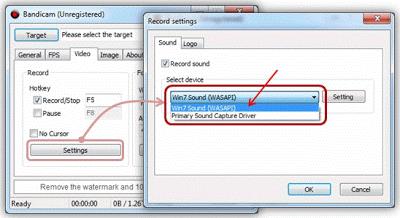
Akses kartu Perekaman Windows, klik Show Disabled Devices (No. 1) dan kemudian Enable (No. 2). Mulai Bandicam dan tekan tombol Pengaturan di bawah tab Video , lalu pilih Stereo Mix (No. 3) di Primary Sound Device.
Kiat:
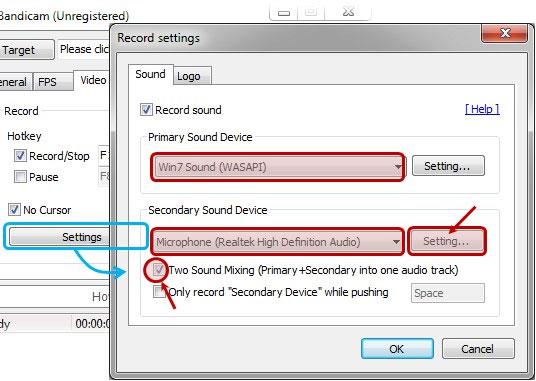
Jika Anda masih tidak dapat mendengar suara dari mikrofon, Anda harus memasang kembali kartu suara komputer Anda. Dimungkinkan untuk menemukan dan memperbarui kartu suara standar untuk komputer dengan beberapa perangkat lunak seperti 3DP Chip atau SlimDrivers ...
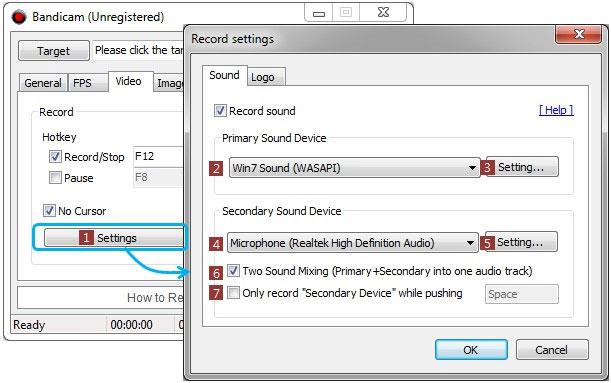
Untuk merekam suara komputer dan suara suara / eksternal Anda , gunakan opsi Two Sound Mixing dalam perangkat lunak Bandicam.
Untuk memperbaiki kesalahan perekaman audio dengan Bandicam seperti noise, noise ... Anda dapat menggunakan salah satu opsi berikut:
Saat menggunakan pengeras suara eksternal, suara akan berpindah dari pengeras suara ke mik dan menciptakan suara mencekik yang sangat menjengkelkan. Untuk mengurangi kebisingan, Anda dapat menggunakan headset dengan mikrofon yang terpasang. Jika Anda tidak memiliki mikrofon standar atau mikrofon yang terpasang dengan headset, atasi sebentar untuk sementara dengan mengurangi volume speaker dan memindahkannya dari mikrofon.
Saat menggunakan mode perekaman Two Sound Mixing , matikan opsi Perangkat Suara Sekunder Band Sound . Saat tidak menggunakan Perangkat Suara Sekunder, Bandicam masih merekam dari mikrofon dengan kualitas Campuran Stereo atau Volume Mixer (WASAPI) Windows.
Pada Windows XP: Saat menggunakan opsi Two Sound Mixing pada Windows XP, akses jendela penyesuaian volume, pilih Playback dan alihkan Volume Mikrofon ke Mute. Catatan, saat mikrofon membisukan di Playback, Bandicam masih merekam suara Anda melalui mikrofon dalam Perekaman.
Pada Windows 7: Jika menggunakan opsi Two Sound Mixing pada Windows 7 / Vista, akses tab Playback, klik dua kali tab Speakers> Levels, lalu matikan mic speakerphone. Mirip dengan Win XP, saat mematikan mikrofon di Playback, Bandicam masih merekam suara Anda melalui mikrofon dalam Perekaman.
Saat menggunakan opsi Two Sound Mixing pada Windows 7 / Vista, akses tab Recording, klik dua kali Microphone> tab Levels dan hapus centang Dengarkan perangkat ini.
Saat menggunakan mode perekaman Two Sound Mixing dalam Bandicam, matikan fitur Perangkat Suara Sekunder . Tanpa opsi ini, Bandicam akan merekam mic dalam mode Windows Stereo Mix atau Volume Mixer (WASAPI).
Pada Windows XP: dengan opsi Two Sound Mixing pada XP, akses jendela kontrol volume, pilih Rekaman dan putar volume ke 50%.
Pada Win 7 / Vista: dengan opsi Two Sound Mixing, akses kartu Recording, klik dua kali Mikrofon> tab Levels dan putar volumenya hingga 50%.
Di atas adalah pengaturan suara dasar saat menggunakan Bandicam untuk merekam video layar atau rekaman suara , merekam suara di layar ... Tips ini kecil tetapi dapat membantu Anda merekam sesuka Anda dan memiliki Kualitas suara terbaik. Semoga sukses implementasi!
Anda telah melakukan riset, mengambil keputusan, dan ingin berinvestasi pada suatu saham, namun pasarnya belum dibuka. Untungnya, itu tidak menjadi masalah karena
Mengunduh aplikasi dari Google Play Store seharusnya merupakan proses yang mudah. Namun, terkadang pengguna mungkin mengalami masalah saat catatan di
Jika Anda sering menggunakan ChatGPT untuk mengungkap semua pertanyaan Anda, Anda mungkin merasa ketidakmampuan untuk menelusuri percakapan Anda sebelumnya sangat mengecewakan.
Facebook Marketplace adalah platform luar biasa untuk digunakan jika Anda ingin menjual beberapa barang yang tidak terpakai atau jika Anda ingin membeli sesuatu. Tapi itu bisa
TV LG adalah pintu gerbang Anda ke 100+ program. Kontennya berkisar dari saluran berita dan olahraga hingga film dan serial TV yang sedang tren. Anda dapat menonton konten dari
Jika Anda menggunakan Skype untuk bekerja, kemungkinan besar, akan tiba saatnya Anda perlu memeriksa sesuatu di riwayat obrolan Anda. Saat Anda mencoba menemukan
Tablet Amazon Fire menonjol dalam kategori perangkat ini berkat fitur unggulan dan harga menarik. Namun meski para teknisi memuji mereka,
Komputer Mac populer di kalangan pekerja di berbagai bidang karena desainnya yang ramping dan kemampuannya yang canggih. Mereka hadir dengan banyak fitur yang bisa dimiliki
Ingin menambahkan atau menyematkan video YouTube ke situs atau halaman WordPress Anda? Panduan terperinci kami akan memandu Anda melalui proses langkah demi langkah.
Pelajari cara mengedit sidebar situs WordPress Anda untuk menempatkan konten penting dan untuk pengalaman navigasi yang lebih baik.
Ingin tahu bagaimana cara mendapatkan pengembalian dana untuk pesanan DoorDash Anda? Lihat semua cara mendapatkan pengembalian dana, jadwal pengembalian dana, dan banyak lagi.
Ada lebih dari 150 kuil di “The Legend of Zelda: Tears of the Kingdom” (TotK). Itu adalah bagian besar dari pengalaman, dan Anda akan menyelesaikan beberapa pengalaman pertama
Bisakah Anda memeriksa suka Instagram orang lain? Meskipun Anda sudah lama menggunakan Instagram, masih ada hal baru yang perlu dipelajari. Ini sederhana
Beberapa pengguna Instagram bahkan menerapkan strategi ikuti-berhenti mengikuti yang tampaknya menjadi hal yang lumrah akhir-akhir ini. Mereka akan mengikuti Anda dalam upaya untuk mendapatkan keuntungan
Pelajari cara memperbaiki masalah kamera tidak ditemukan di Chromebook Anda dengan kemungkinan solusi ini untuk kembali bekerja.
Posting adalah bagian penting dari blogging di WordPress. Begitulah cara Anda menyebarkan konten Anda ke seluruh dunia. Postingan bisa berisi apa saja mulai dari info tentang Anda
Jika Anda melihat tanda X berwarna abu-abu di samping nama Snapchat, bukan ikon kamera, Anda tidak sendirian. Namun, platform tersebut belum memberikan penjelasan resmi
Label adalah fitur Google Maps yang sangat diperlukan yang membantu kita menemukan tempat dengan mudah. Namun, peta yang penuh dengan pin dan bendera di mana pun Anda melihatnya bisa saja ada
Video jauh lebih menghibur dengan soundtrack. Baik menambahkan musik mood untuk melibatkan penonton atau menambahkan efek suara di atas video, Canva
Menemukan data dalam spreadsheet bisa menjadi mimpi buruk jika tidak diatur secara efisien. Untungnya, spreadsheet Microsoft Excel memberi pengguna cara untuk mengatur


















